
Hvordan snakke i CS2: Komplett guide til stemmechat
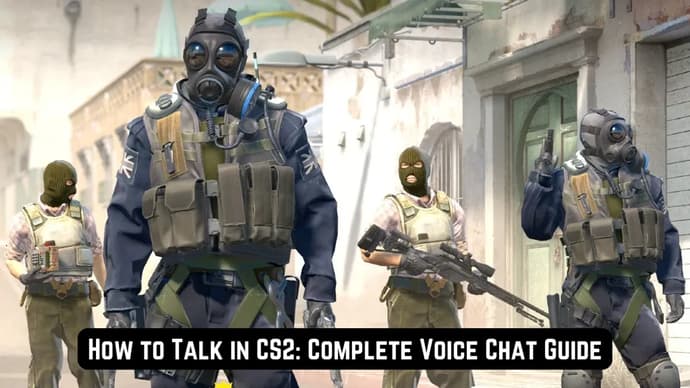
I Counter-Strike 2, som i mange andre e-sportgrener, er lagkommunikasjon et av de viktigste aspektene for å lykkes. Det har direkte innvirkning på posisjonsspillet ditt på kartet, strategier og informasjon om fiendens posisjon. Så hvis du lærer deg å snakke i CS2, kan du forbedre ferdighetene dine betydelig og klatre i gradene. I denne artikkelen gir vi deg en komplett guide til stemmechat, som dekker alt fra å aktivere mikrofonen til å velge de beste innstillingene.
Slik stiller du inn mikrofonenheten i CS2

Det første trinnet er å konfigurere mikrofonen. Du trenger enten en dedikert mikrofon eller et hodesett med innebygd mikrofon. Følg disse instruksjonene for å konfigurere enheten og lære hvordan du snakker i CS2:
Sjekk maskinvaren din:
- Sørg for at mikrofonen er koblet til og fungerer som den skal. Test den på enheten før du starter CS2.
Konfigurer i Windows/Mac:
- Koble enheten til PC-en eller den bærbare datamaskinen.
- Åpne "Lydinnstillinger" på enheten.
- I "Input"-delen velger du ønsket mikrofon.
- I "Output"-delen velger du enheten der lyden skal spilles av.
Konfigurer i CS2:
- Åpne spillet.
- Gå til Innstillinger > Lyd > Mikrofon.
- Velg mikrofonen din under Voice Input Audio Device.
- Lagre innstillingene.
Når du har fullført disse trinnene, har du tatt det første skrittet mot å forstå hvordan du bruker talechat i cs. Riktig mikrofonkonfigurasjon hjelper deg også med å unngå tekniske problemer som kan forstyrre kommunikasjonen under spillingen.
CS2: Aktiver mikrofon og angi nøkkel
Det neste og like viktige trinnet er å sette opp Counter-Strike-mikrotasten. Følg disse trinnene for å aktivere mikrofonen i spillet:
Cs2 Mic Modes
- Gå til Innstillinger > Lyd.
- Velg "Aktiver stemme" fra rullegardinmenyen. Trykk for å bruke mikrofonen
- Gå til Innstillinger > Tastatur/mus.
- På linjen Bruk mikrofon klikker du på boksen i høyre ende av linjen.
- Trykk til slutt på tasten du vil aktivere mikrofonen med.
- Lagre innstillingene.
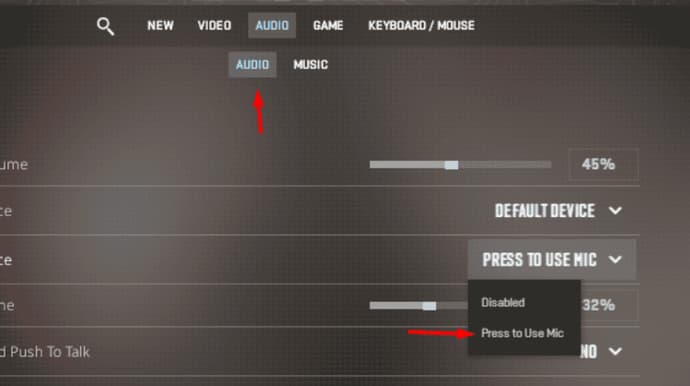
Innstillinger for Push to Talk CS2
Deretter er det viktig å konfigurere push to talk cs2-funksjonen for ekstra bekvemmelighet. Bli i innstillingsmenyen og følg disse trinnene:
- Klikk på fanen "Keyboard/Mouse" øverst i innstillingsmenyen.
- Klikk på "Kommunikasjonsalternativer" (under fanen "Tastatur/mus").
- Klikk på boksen til høyre for "Use Mic", og trykk på tasten du vil tilordne mikrofonen.
Hvis du har gjort alt riktig, vil du kunne kommunisere med andre spillere ved å trykke på den tildelte tasten i spillet.
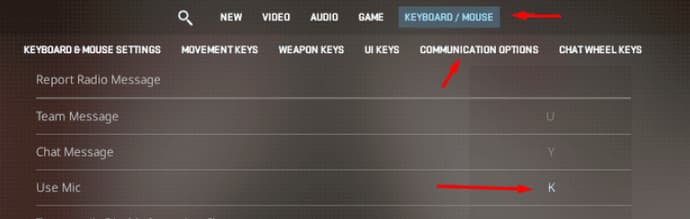
Konklusjon
Når vi samler alle fakta, er det tydelig at kommunikasjonssystemet i CS2 er godt designet og lar spillerne tilpasse opplevelsen helt etter deres preferanser. I denne artikkelen har vi gitt deg en nøyaktig guide til hvordan du bruker mikrofonen i CS2, som dekker alt fra tilkobling av mikrofonen til konfigurering av innstillinger i spillet.
Det er verdt å merke seg at hvis du følger instruksjonene våre, vil dette være et av de viktigste trinnene mot suksess i Counter-Strike 2. Ikke la dårlig kommunikasjon holde deg tilbake - begynn å bruke stemmechat effektivt i CS2 i dag!

Ostapchuk Dmytro - skribent hos EGamersWorld, spesialist på ESports & Gaming
 Hvordan Donk kastet 2025-sesongenEtter tidlig dominans og store seire, mistet donks 2025-sesong med Team Spirit sakte momentum, og et flott år ble til et som føltes uferdig.
Hvordan Donk kastet 2025-sesongenEtter tidlig dominans og store seire, mistet donks 2025-sesong med Team Spirit sakte momentum, og et flott år ble til et som føltes uferdig. Roblox Oppdrettsdyrkoder desember 2025Oppdag alle fungerende Roblox Raise Animals-koder og få Gems, Xmas2025-valuta, daglige hjulspinn og mange andre belønninger.
Roblox Oppdrettsdyrkoder desember 2025Oppdag alle fungerende Roblox Raise Animals-koder og få Gems, Xmas2025-valuta, daglige hjulspinn og mange andre belønninger. LCK Cup 2026 Seerguide: Datoer, program, format, deltakereFullstendig guide til LCK Cup 2026: turneringsformat, detaljer om gruppespillet og offisiell tidsplan. Sjekk oppdaterte lagoppstillinger for T1, Gen.G, HLE og andre lag som konkurrerer om plassene i First Stand.
LCK Cup 2026 Seerguide: Datoer, program, format, deltakereFullstendig guide til LCK Cup 2026: turneringsformat, detaljer om gruppespillet og offisiell tidsplan. Sjekk oppdaterte lagoppstillinger for T1, Gen.G, HLE og andre lag som konkurrerer om plassene i First Stand. Beste Dota 2-lag i 2025Dota 2 beste lag i 2025-sesongen - topp 10-rangering basert på turneringsresultater og lagprestasjoner.
Beste Dota 2-lag i 2025Dota 2 beste lag i 2025-sesongen - topp 10-rangering basert på turneringsresultater og lagprestasjoner.

